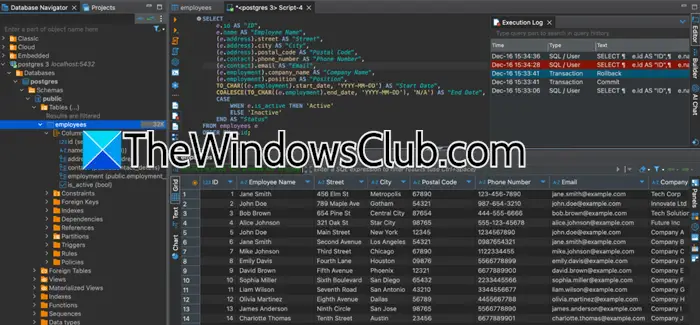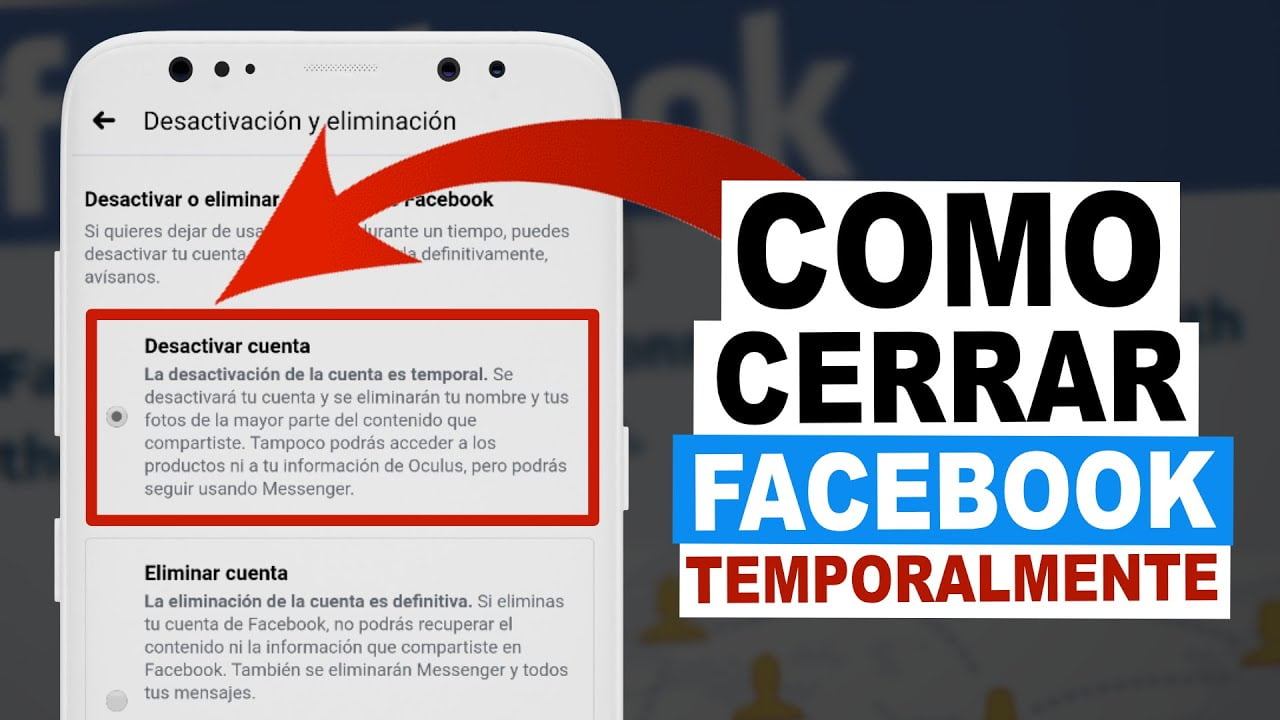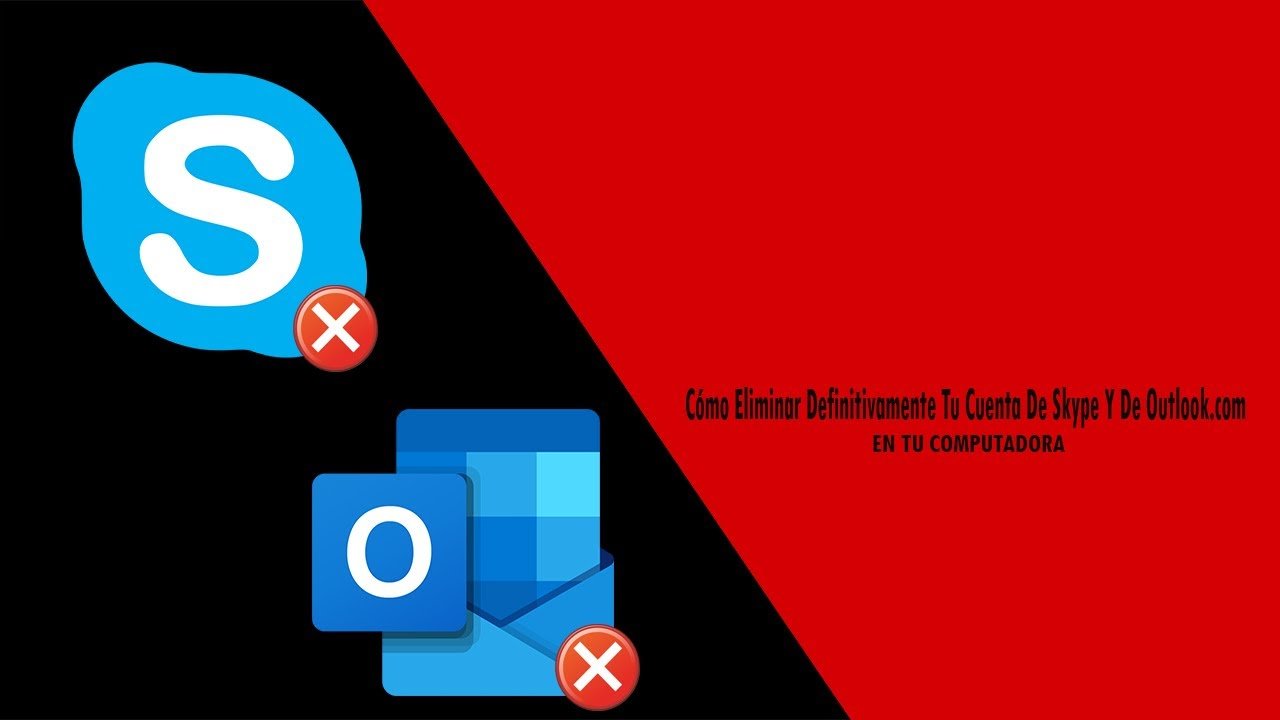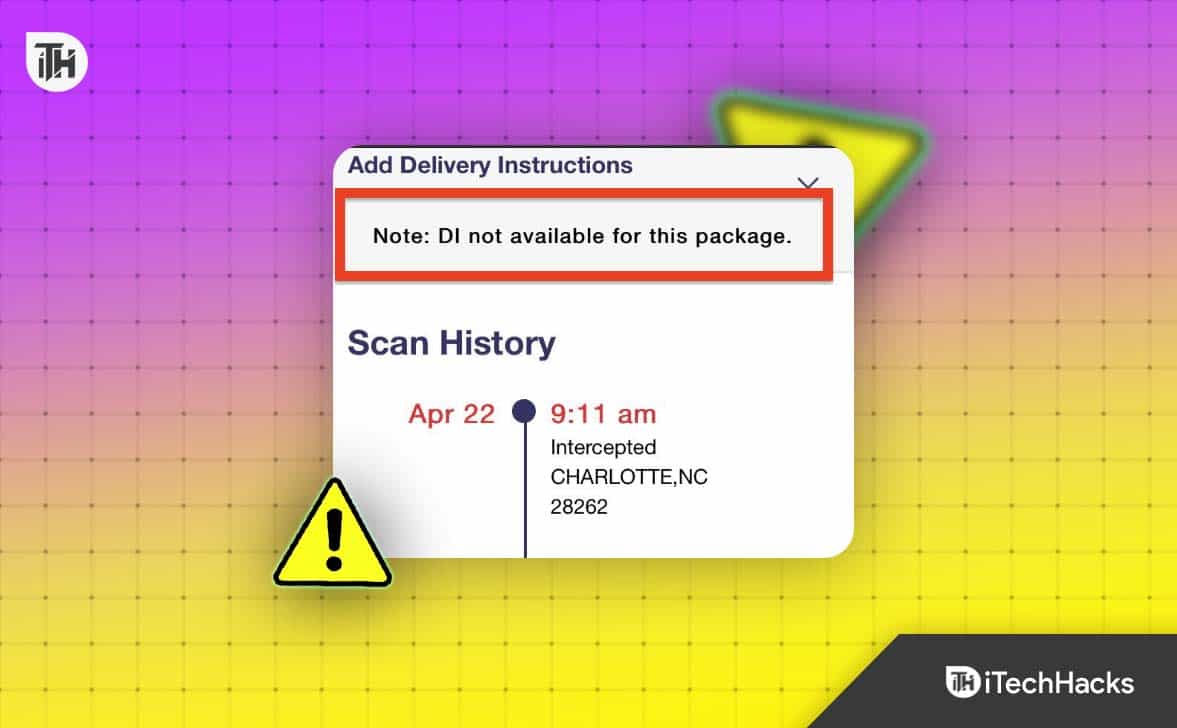Tento příspěvek vám ukáže, jak na topřevést soubor Excel na JPG. Převod souboru aplikace Excel do formátu JPG může být užitečný při odesílání dat e-mailem, jejich vkládání do sestav nebo webových stránek a v mnoha dalších situacích. I když můžete snadno uložit soubor aplikace Excel v několika formátech pomocí možnosti „Uložit jako“, „JPG“ v seznamu není. Naštěstí můžete svá data aplikace Excel snadno převést do formátu JPG mnoha různými způsoby.
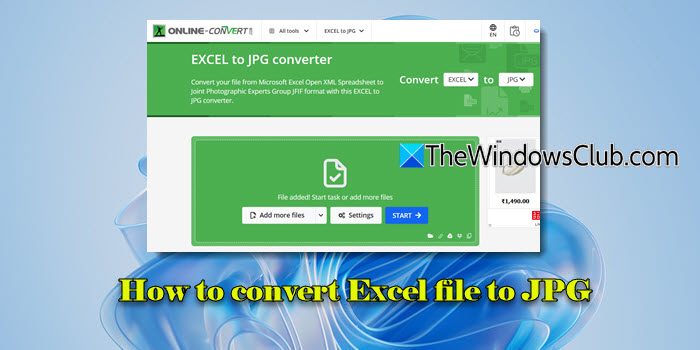
Jak převést soubor Excel do JPG
Chcete-li převést soubor Excel do formátu JPG, můžete použít některou z těchto metod:
1] Použijte PrintScreen/Snipping Tool
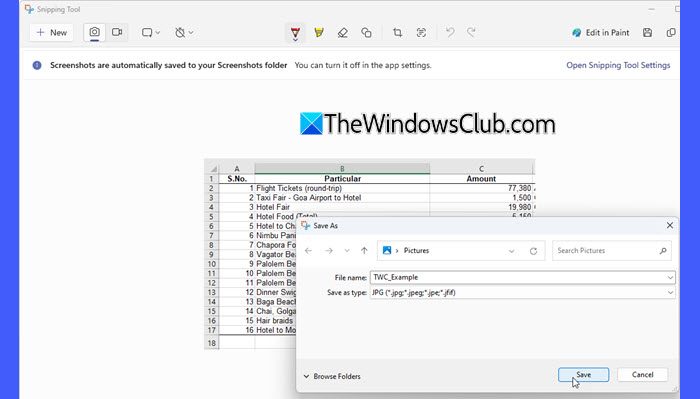
ThePrintScreentlačítko nebo vestavěný nástroj pro vystřihování patří k nejjednodušším způsobům převodu dat aplikace Excel do formátu JPG nebo jakéhokoli jiného formátu obrázku.
Otevřete Excel a přibližujte/oddalujte list tak, aby byla požadovaná data zaostřená. Nyní stiskněte tlačítkoPrintScreenpři držení tlačítka na klávesniciAltklíč. Snímek obrazovky aktivního okna (Excel) se zkopíruje do vaší schránky.
Dále vložte snímek obrazovky (Ctrl + V) v libovolném editoru obrázků (například MS Paint) a ořízněte nepotřebné části (pás karet, horní menu, posuvník atd.). Po dokončení stiskněteCtrl+Sa uložte soubor jakoJPG/JPEGna preferovaném místě ve vašem systému.
Podobně můžetek zachycení požadované části vašeho excelového listu, a jakmile se otevře v okně Editor nástroje pro vystřihování, můžete jej uložit ve formátu JPG do vašeho systému.
2] Použijte nástroj Excel Camera
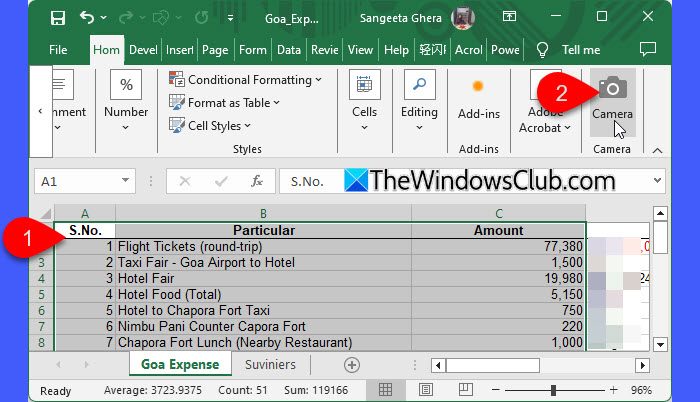
Excel nabízí skvělý nástroj fotoaparátu k vytvořeníživý, dynamický snímekvybraného rozsahu buněk. Tento snímek se synchronizuje s původními daty a automaticky se aktualizuje, kdykoli se data změní.
Nástroj Fotoaparát se ve výchozím nastavení nezobrazuje, takže musítepoužívat v Excelu. Po přidání vyberte rozsah buněk a klikněte naFotoaparáta poté vložte dynamický snímek kliknutím kamkoli do sešitu.
3] Použijte převodníky třetích stran
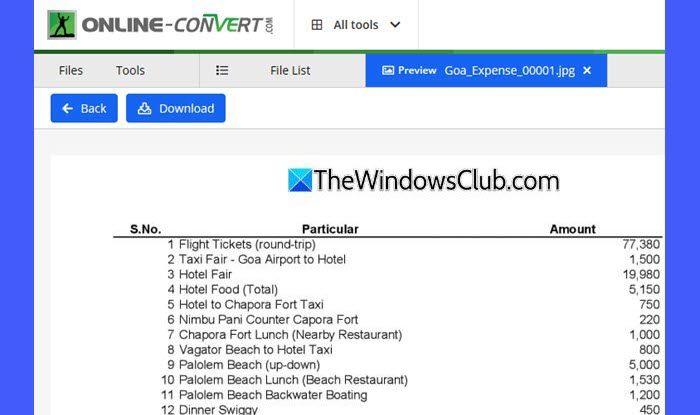
Pokud vaše data neobsahují citlivé nebo důvěrné informace, můžete použít převodník třetí strany, jako je napřonline-convert.comneboaconvert.compro převod souborů Excel do JPG.
Číst: .
Jak převedu data aplikace Excel na obrázek?
Chcete-li převést data aplikace Excel na obrázek, vyberte data a přejděte naDomů > Kopírovat > Kopírovat jako obrázeka vyberte požadované možnosti. Poté vložte zkopírovaný obrázek do editoru obrázků a uložte jej jako obrázek (JPG/PNG).
Jak uložit obrázek z Excelu jako JPG?
Otevřete sešit a vyberte požadovaný obrázek. Klikněte pravým tlačítkem na obrázek a vyberte „Kopie'. Dále vložte zkopírovaný obrázek do programu MS Paint. V Malování přejděte naSoubor > Uložit jako, vyberte siJPEGjako výstupní formát a soubor uložte.
Číst dále: .
![Dell SupportAssist zjistil vadnou součást [Opravit]](https://elsefix.com/tech/tejana/wp-content/uploads/2025/01/Dell-SupportAssist-has-detected-a-failing-component.jpg)
![Windows se zasekl v režimu diagnostického spouštění [Opravit]](https://elsefix.com/tech/tejana/wp-content/uploads/2024/12/Windows-stuck-in-Diagnostic-Startup-mode.jpg)